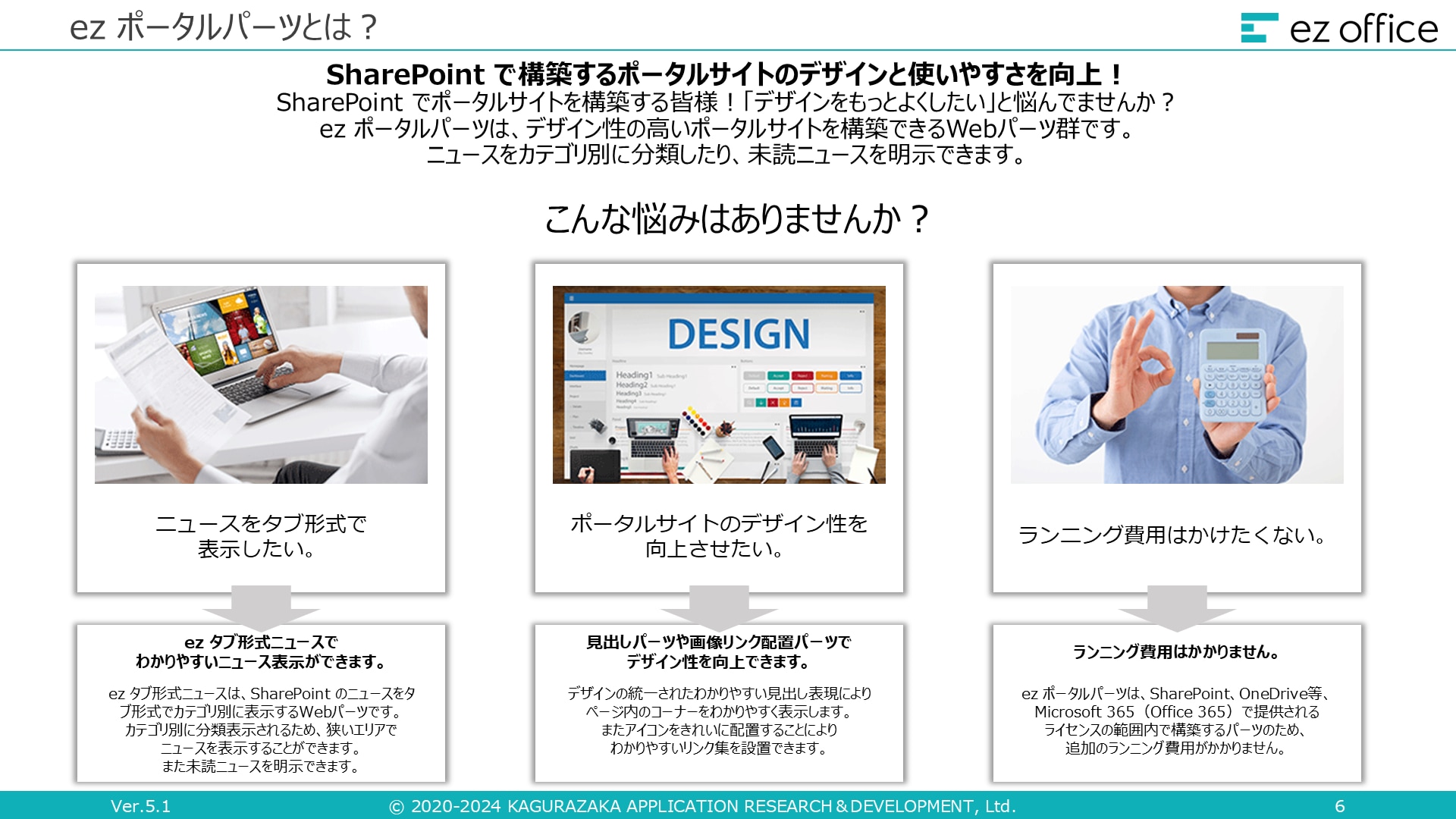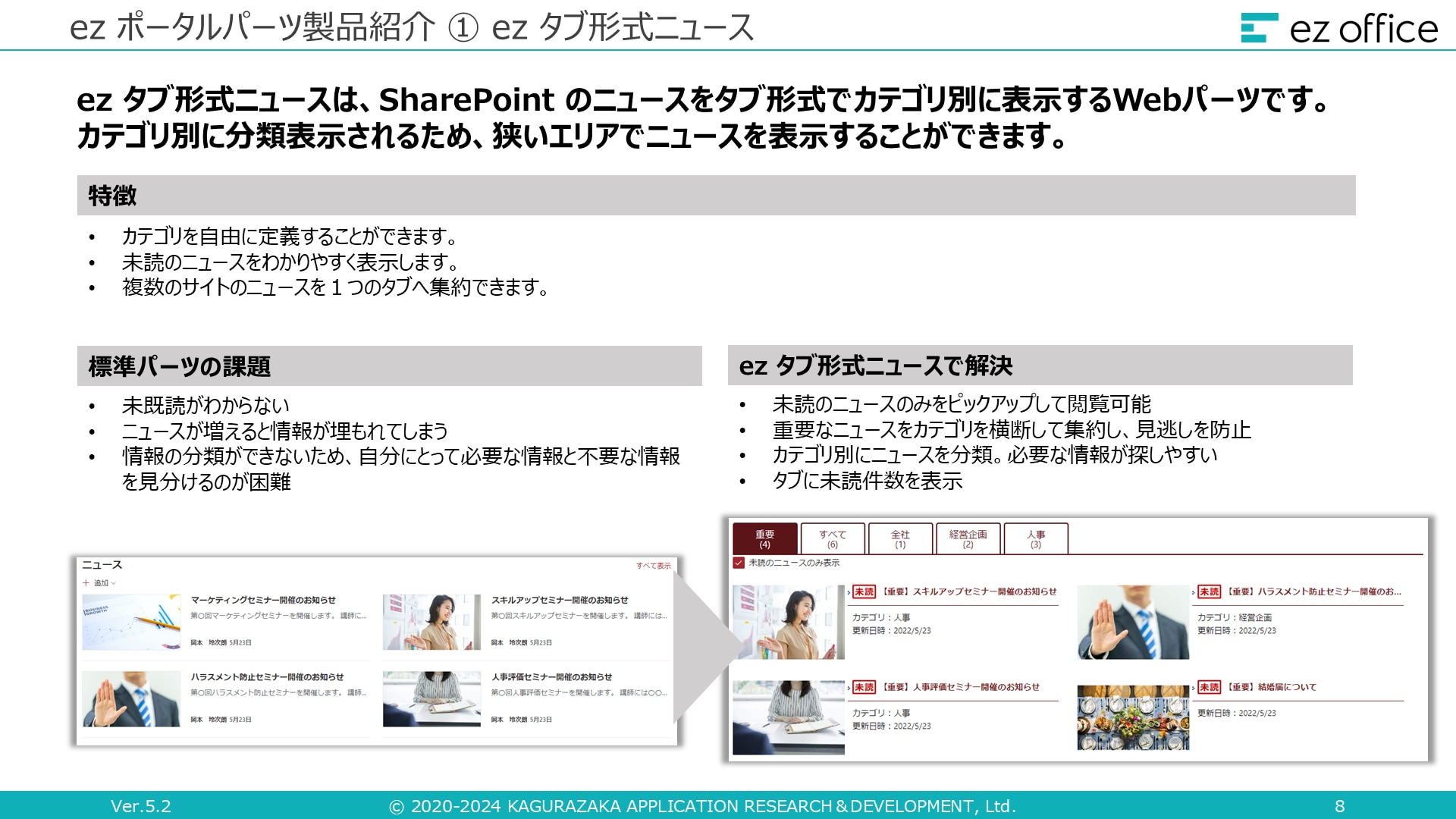【2025年】無料で使えるワークフローシステムおすすめ5選!

目次[非表示]
- 1.おすすめの無料ワークフローシステム5選
- 1.1.ジョブカンワークフロー
- 1.2.AppRemo
- 1.3.サテライトオフィス・ワークフロー
- 1.4.rakumoワークフロー
- 1.5.コラボフロー
- 2.自社でワークフローを作成できるグループウェア
- 2.1.Microsoft 365
- 2.2.Google Workspace
- 3.失敗しない!無料ワークフローシステムの選定ポイント
- 3.1.機能・人数・容量・期間の制限
- 3.2.申請書作成が簡単か
- 3.3.組織に合わせた承認経路を設定できるか
- 3.4.利用中のシステムとの連携機能があるか
- 4.無料ワークフローシステムのメリット
- 4.1.① 申請・承認作業がスピードアップする
- 4.2.② コスト削減につながる
- 4.3.③ 内部統制を強化できる
- 5.無料ワークフローシステムのデメリット
- 6.無料ワークフローシステムと有料版の違い
- 6.1.① ユーザー数の制限
- 6.2.② 機能の充実度
- 7.ez office のワークフローのご紹介
- 7.1.ez ワークフロー
- 8.まとめ
社内での申請・承認作業の業務効率化を図るために、ワークフローシステムを導入している企業は多いです。
ワークフローシステムは複数社から無料プランも提供されており、試しに導入してみたいけど、どのシステムを選べばいいかわからないという方もいるのではないでしょうか。
今回は、無料で使えるおすすめのワークフローシステムや選ぶ際のポイントなどを解説します。また、自社でワークフローを実装できるグループウェアも紹介します。現在使用しているグループウェアでワークフローを作成できると、追加のランニングコストを0円で運用も可能です。これからワークフローシステムの導入を検討したい方や有料版と迷っている方、導入に失敗したくない方は、ぜひ参考にしてみてください。
SharePoint で動くez ワークフロー [ez Webパーツアプリ] の資料ダウンロードはこちら(無料)
おすすめの無料ワークフローシステム5選
無料で使用できるおすすめのワークフローシステムは下記の 5 つです。期限のない無料プランを提供しているサービスと、期間期限を設けた無料トライアル版を提供しているサービスがあります。
製品名 |
無料プラン |
有料プラン |
提供形態 |
ジョブカンワークフロー |
トライアル
30日間
|
300円
ユーザー/月
|
クラウド
・SaaS
|
AppRemo |
機能制限あり |
クラウド版
250円
ユーザー/月
パッケージ版 50ユーザー 50万円〜
|
クラウド オンプレミス パッケージソフト |
|
サテライトオフィス
・ワークフロー
|
機能制限あり |
200円
ユーザー/月
|
クラウド
・SaaS
・ASP
|
rakumo ワークフロー |
トライアル
30日間
|
300円
ユーザー/月
|
クラウド
・SaaS
・ASP
|
コラボフロー |
トライアル
30日間
|
500円
ユーザー/月
|
クラウド
・SaaS
オンプレミス パッケージソフト |
最近では、ログイン画面でメールアドレスやパスワードを入力するとすぐに使用できるクラウド型のサービスを利用する企業が多いです。それぞれのワークフローシステムについて、概要や強みを詳しくみていきましょう。
ジョブカンワークフロー
ジョブカンワークフローはコスパがよく、ワークフローシステムの王道と言えるでしょう。直感的に操作しやすいシステムで、モバイル対応なのでどこからでも申請・承認業務ができます。
ジョブカンには、ワークフロー以外にも、給与計算や見積 / 請求書などのオフィス業務支援ツールがあり、実際に多くの有名企業が利用しています。設立 3 年未満の企業は、ジョブカンシリーズを 1 年間無料で使えるといった起業支援プログラムがあるのも、非常に魅力的です。
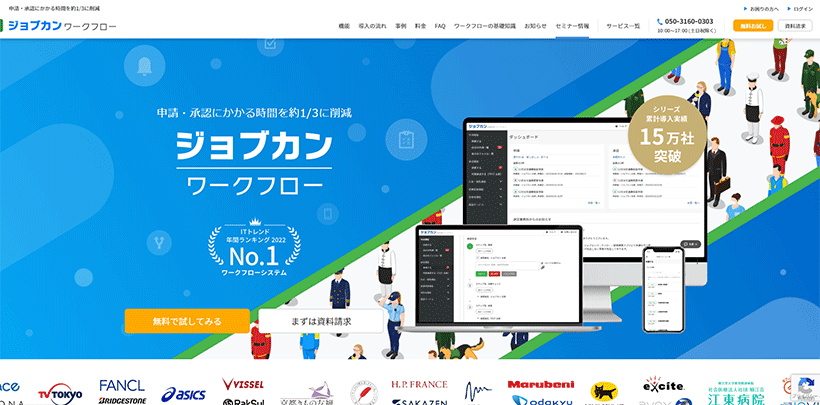
製品概要
- 会社:株式会社DONUTS
- 無料プラン:なし
- 無料トライアル:あり(30日間)
- 有料プラン:月額 300円/1ユーザー
- 製品サイト: https://wf.jobcan.ne.jp/
一押しポイント
- 使いやすさを追求した UI 設計で、初期設定や申請書作成を簡単かつ直感的に行える
- 導入実績25万社以上の信頼と実績あり
- 1分で無料アカウントを発行でき、最短即日で運用を開始できる
実際の導入企業例
- SBI証券
- SmartNews など
AppRemo
Excel との親和性が高く、使い慣れた Excel 機能をそのまま活用できるのが魅力です。Excel データを自動でデータベースに格納するので、いつでもデータを CSV 出力でき、他のシステムにも活用できます。承認画面には Cha-Chat と呼ばれるチャット機能があり、申請者と承認者がリアルタイムでコミュニケーションをとれるので、業務の迅速化に役立ちます。 有料版は50ユーザーからの料金設定になっているので、社員数の多い企業に向いています。
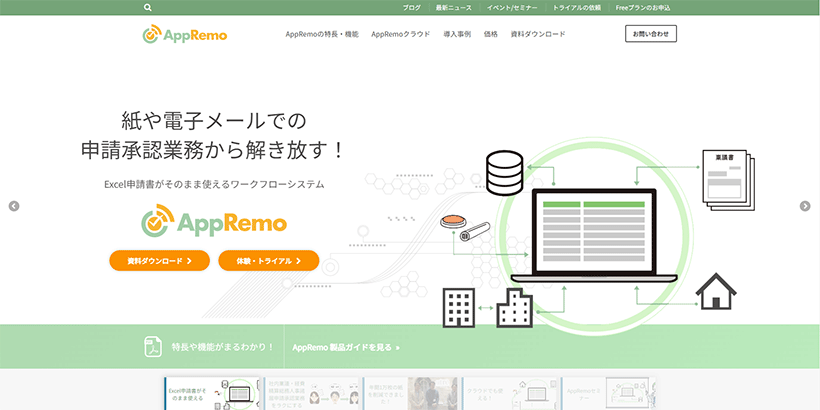
製品概要
- 会社:株式会社システムエグゼ
- 無料プラン:機能制限あり(申請フォーム10まで、添付ファイル上限1MBまで など)
- 無料トライアル:あり
- 有料プラン:クラウド版 月額 250円/1ユーザー、パッケージ版 50万円〜/50ユーザー
- 製品サイト: https://solutions.system-exe.co.jp/appremo
一押しポイント
- Excel を使って簡単に申請フォームを作成できるので、新しい操作を覚えなくて OK
- 申請・承認画面上でチャットができるので、決裁業務を素早く行える
- ポータル機能が標準装備されており、グループウェアやポータル製品との連携が可能
実際の導入企業例
- 三菱商事パッケージング
- JFE環境テクノロジー
- 三井不動産レジデンシャルウェルネス
- アトレ
- 小林住宅 など
サテライトオフィス・ワークフロー
Google Workspace との親和性が高く、Google で業務を行っている企業にはおすすめのサービスです。10ユーザーまでであれば無料で利用でき、有料版でも月額100円からなので、運用コストを抑えたい企業にも向いています。2025年7月現在の導入社数は8,000社を超えています。
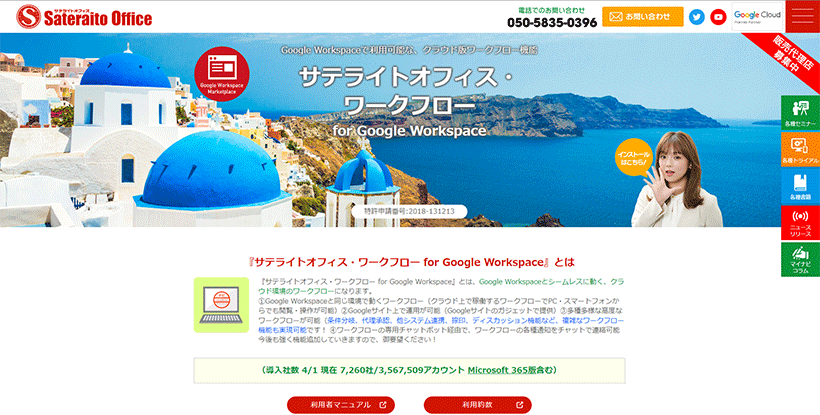
製品概要
- 会社:株式会社サテライトオフィス
- 無料プラン:機能制限あり(10ユーザーまで、広告表示あり など)
- 無料トライアル:なし
- 有料プラン:月額 200円~/1ユーザー
- 製品サイト: https://www.sateraito.jp/Google_Apps_Workflow.html
一押しポイント
- Google Workspace と連携したワークフロー機能が実装されている
- 申請書類の全文検索や、検索結果のCSV出力が可能
- 承認・差戻・否決・回覧・代理承認などの複雑な承認ルートを設定できる
rakumoワークフロー
スマホやタブレットから申請・承認ができ、どこからでも業務をすすめられます。rakumo には他にもさまざまな業務の自動化ツールがあります。たとえば、rakumo ケイヒやrakumo キンタイなど、経費や勤怠管理のシステムと連携して業務改善を図れるのは非常に魅力的です。ただし、契約は1年契約になるのでその点は注意が必要です。
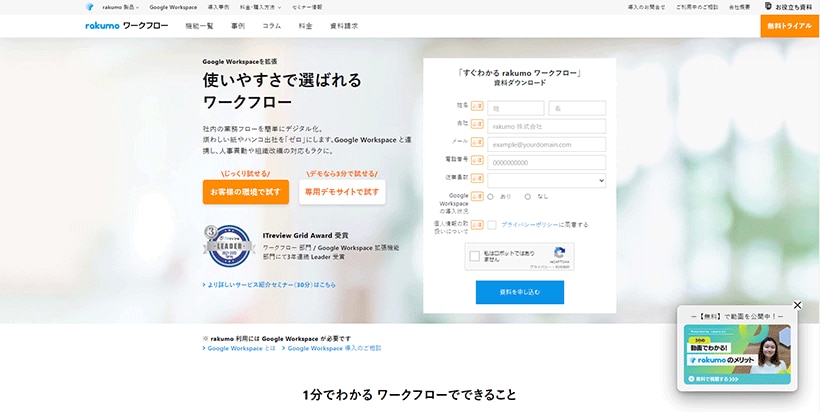
製品概要
- 会社:rakumo 株式会社
- 無料プラン:なし
- 無料トライアル:あり(30日間)
- 有料プラン:月額 300円~/1ユーザー
- 製品サイト: https://rakumo.com/product/gsuite/workflow/
一押しポイント
- Google Workspace との連携ができ、ログインの共有やユーザー情報の反映が可能
- 他社システムと API での連携が可能で、rakumo ケイヒとの連携はとくに便利!
- メールやチャットツールとの連携も可能で、通知をだせる
実際の導入企業例
- Crowd Works など
コラボフロー
Excel データから申請フォームの作成や修正ができ、追加事項は入力パーツをあてはめるだけなので、誰でも簡単に操作できます。承認ルートもパーツを使って簡単に作成・修正が可能です。機能面も豊富で、承認段階ごとの入力制御や、追記内容の自動判別・分岐の機能などがあります。また、kintone・Garoon・サイボウズ Office などと連携も可能です。
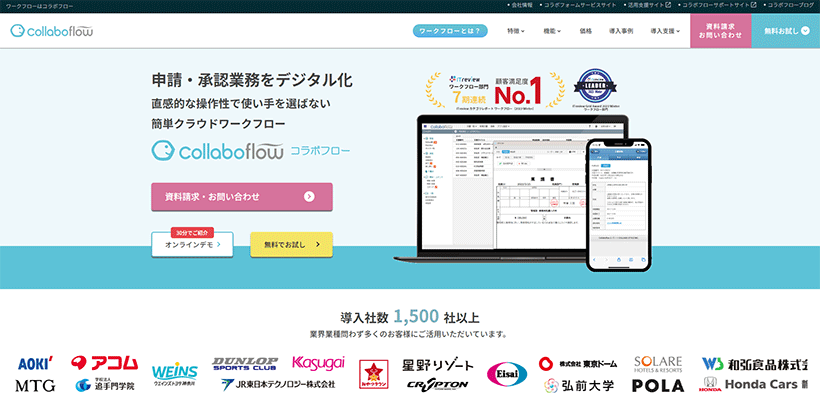
製品概要
- 会社:株式会社コラボスタイル
- 無料プラン:なし
- 無料トライアル:あり(30日間)
- 有料プラン:月額 500円~/1ユーザー
- 製品サイト: https://www.collabo-style.co.jp/
一押しポイント
- 条件設定によるルートの分岐など、複雑で高レベルな承認ルート設定が可能
- 必要なのは Web 環境と Excel のみ。Excel ファイルをそのまま申請フォームに変換可能
- リマインドメール機能や決算データの改ざん防止機能など、機能面も充実
実際の導入企業例
- アコム
- 星野リゾート など
自社でワークフローを作成できるグループウェア
グループウェアを活用して、自社でワークフローを作成することも可能です。グループウェアは社内のコミュニケーションを円滑にしたり、情報共有をスムーズにしたりするためのソリューションで、社内ポータルサイトの運用やスケジュール管理などに使用されます。
たとえば、下記のようなグループウェアを活用すれば、追加で新たなシステムを導入することなくワークフローを実装できます。
- Microsoft 365
- Google Workspace
Microsoft や Google は、すでにさまざまな企業が業務に活用していますよね。 これらを使えば、新たなシステムを導入しなくても追加のランニングコストを0円でワークフローを導入できますよ。 それぞれについて簡単に解説します。
Microsoft 365
Microsoft 365 は Microsoft 社が提供するサービスで、下記のようなワークフローの実装が可能です。
- 承認ワークフロー
- メールでのワークフロー
- ドキュメントに関するワークフロー
Power Automate や SharePoint を活用することで、回覧など複雑なワークフローを実装したり、Google などの他社アプリと連携させたりすることもできます。
メリットは、追加コストがかからずに本格的なワークフローを作成でき、柔軟性にも優れている点です。
デメリットは、複雑なワークフローを実装するには社員の知識や技術が多少必要になる点です。 すでに Microsoft 365 を導入している企業で、ワークフローの作成に不安がある場合は、外部サービスを使って業者に手伝ってもらうのも有効な手段でしょう。
Google Workspace
Google Workspace は、Google が提供する組織向けのクラウドコンピューティングサービスです。この中の Forms というサービスを使って、ワークフローを作成できます。
基本的な手順としては、Google Forms で稟議の申請を行い、ステータスはスプレッドシートで確認します。Forms 申請時に承認者へメールで通知されるように、Google Forms のスクリプトエディタにコードを記述しておきます。承認者が受け取ったメールで承認・否認できるような設定も可能です。
メリットは、Google Workspace をすでに導入していれば他に必要なものがなく、簡単に実装できる点です。
デメリットとしては、コードの記述が必要な点と、複雑なルートの設定などはできない点があげられます。物品の購入など、承認・否認の確認だけで事足りるような稟議には向いているでしょう。
SharePoint で動くez ワークフロー [ez Webパーツアプリ] の資料ダウンロードはこちら(無料)
失敗しない!無料ワークフローシステムの選定ポイント
自社に合わないワークフローシステムを選んでしまうと、導入時の設定などにかかる人件費や作業時間が無駄になってしまいます。選定ポイントをおさえて、自社に合うものを選ぶことが大切です。
機能・人数・容量・期間の制限
まずは、利用できる機能・人数・容量・期間を確認しましょう。 ワークフローシステムの無料プランでは、機能・人数・容量・期間などに制限を設けている場合が多いです。たとえば、「利用できるユーザー数の上限は20まで」や「30日間は無料」、「添付できるファイルの上限は2MBまで」といった具合です。
トライアルだけでなく、今後しばらくの間無料プランを利用したい場合は下記の内容を事前に確認しておきましょう。
- 利用できるユーザー数は社員数より多いか
- 必要な機能を満たしているか
- 期間限定(無料トライアル)でない無料プラン
利用可能人数や機能面の条件を満たした無料プランがあれば、まずはそのシステムから導入できないか検討していきましょう。
ただし、無料プランだけで長期間使用できる企業となると相当条件が絞られます。たとえば、小規模事業者で社員数が10名前後といった状況の企業などです。 多くの場合は、最終的には有料プランになることを念頭においておきましょう。
申請書作成が簡単か
申請書作成時の操作感については、なるべく社員の負担にならないシステムを選ぶべきです。ワークフローシステムを運用するにあたって、書類作成の手軽さは非常に重要です。申請フォームのテンプレートが豊富にあったり、 Excel や Word で作成した書類を取り込める機能があったりするシステムなら、導入にあたって新しく覚えなければならないことも削減できます。
従来のものと同じような感覚で操作できれば、社員の理解も得やすく、新しいシステムも浸透しやすいでしょう。操作が複雑で難しいシステムであれば、導入しても活用されず、かえって業務効率が悪化してしまう可能性もあります。
組織に合わせた承認経路を設定できるか
承認経路の設定部分も重要なポイントです。組織が大きくなればなるほど、承認者の数も増え、承認経路は複雑になりがちです。組織によっては、複数の承認ルートが存在することもあるでしょう。そのため、組織に合わせた承認経路を設定できるものが便利です。
まずは自社の申請・承認フローがどのようになっているか確認しましょう。そのうえで、ルートが複雑になっている場合は、分岐ができるワークフローシステムを選ぶのがおすすめです。
ルートの設定方法についても、パーツを組み合わせるだけで簡単に作成できる機能や、豊富なテンプレートを搭載したシステムがあるので、確認しておくとよいでしょう。
利用中のシステムとの連携機能があるか
すでに社内で導入しているシステムと連携が可能なワークフローシステムを優先して選びましょう。 既存システムに設定した内容を、新しいワークフローシステムに自動反映できると、導入にかかる労力が大幅に削減され、業務の効率化につながります。
- 既存システムに登録したユーザー情報をワークフローシステムに移行できる
- 稟議の申請がされたときに、社内で使っているチャットツールに通知をだせる
- 経費や給与、勤怠管理など他の業務効率化システムにデータを反映できる
これらの連携機能があると、非常に便利です。 システム同士で連携できると、相乗効果で一気に業務の効率化が図れますよ。
ワークフローシステムを提供する企業は、他にも給与や経費などに関する業務効率化システムを提供していることもあります。同一企業のシステムであれば、連携できるケースがほとんどです。
無料ワークフローシステムのメリット
無料のワークフローシステムを利用するメリットは下記の3つです。ただし、無料版だと十分にメリットを享受できない場合もあるので、その点を踏まえて参考にしてみてください。それぞれについて解説します。
① 申請・承認作業がスピードアップする
ワークフローシステムを用いることで、申請から承認までのスピードは圧倒的にあがります。
従来までは、承認者が自分のデスクで書類を手にとって確認する作業が必要でした。書類をもっていったけれど、承認者が不在で数時間後に出直すなど、二度手間を強いられるようなことも多々あります。
しかし、ワークフローシステムを導入すれば、デスクへ書類をもっていく必要はなく、社外からも承認・否認の意思決定が可能です。スマホなどの端末でも承認が可能なため、承認作業にかかる時間を短縮できます。
申請から承認までのスピードがあがれば、業務の回転スピードもあがるので、結果として生産性アップにつながるでしょう。もちろん、書類をもっていく労力や時間もかからないので、コア業務に注げるリソースも増えます。
② コスト削減につながる
ワークフローシステムを導入することは、コストの削減につながります。
稟議に関わる書類がデジタル化されることで、紙代やインク代はもちろん、プリンターを稼働させるための電気代の節約にもなるでしょう。
また、書類の保管場所も不要になり、ファイリングのための文具も購入する必要がなくなります。とくに、書類棚が原因でオフィスに窮屈さを感じている場合、デジタル化することでスペースの確保につながります。
③ 内部統制を強化できる
ワークフローシステムを用いることで、内部統制をより強化できます。
紙媒体で申請から承認までを行う場合、人の手が多く介入するため、見逃しや本来閲覧者でない人が間違ってみてしまうなどのミスが起きやすいです。
そのうえ、人によってルールが曖昧になっていることも多く、イレギュラーな申請が承認されて会社全体のミスにつながることもあります。
しかし、システム化することで、閲覧者を限定したり、申請の種類に応じて適切なルートを自動で設定したりすることが可能になり、ヒューマンエラーや処理漏れの予防ができます。また、閲覧や編集の権限設定もできるので、情報漏えいなどの予防も可能です。
無料ワークフローシステムのデメリット
無料版はあくまでも「お試し」という側面が強く、下記のようなデメリットもあります。
アカウントやデータ容量の追加ができない
無料版はアカウント数やデータ容量に制限のあるものがほとんどです。
そのため、社員の数が多い場合や、稟議の頻度が高い場合は、無料版ではカバーしきれない可能性があります。
また、申請の際に添付できる書類のデータ容量が制限されるものもあります。容量の大きいファイルを扱えないために、スムーズに申請処理ができないかもしれません。本格的な導入を社内で検討していくなら、有料版への切り替えを見込んでおくことも必要でしょう。有料版であれば、社員数や企業規模に応じたプランがそろっています。
あくまで「お試し利用」であり、有料プランの方が導入効果を得られる
無料版はあくまでも「お試し利用」という側面を忘れてはいけません。
お試しでの利用を想定しているため、基本的には機能制限されることが多いです。
- せっかくワークフローシステムで業務効率化を図ったのに、機能が制限されるためイマイチ便利さを感じられない
- 使いにくいので、従来の仕組みの方がよかった
など、逆に社員から不満の声があがってしまっては意味がありません。 有料版の方がパフォーマンスに優れているので、しっかりと導入効果を得たいのであれば、使いやすい有料版の方が費用対効果は高いかもしれません。
社内での全面導入を図るなら、浸透のしやすさを優先するべきでしょう。機能が制限された無料版は、管理職だけで実験的に導入してみて、操作感や自社との適合性について検討するという使い方も一つの手です。
無料ワークフローシステムと有料版の違い
無料版と有料版の違いについて、おさえておきたいポイントは下記の2つです。
有料版は一度導入すると、自社に合わなかった場合に解約などの手間がかかるので、まずは無料版からはじめる方が無難です。
① ユーザー数の制限
無料のワークフローシステムだとせいぜい数十人がユーザー数の上限ですが、有料版は上限が設けられないことも多いです。組織が大きく、従業員数が多いと、この人数制限がネックで有料版に切り替えなければならなくなるでしょう。
② 機能の充実度
有料版は無料版にありがちな機能制限がありません。無料版やグループウェアでは実現できないような、複雑な承認ルートの設定が、パーツを使って簡単にできるなど、機能面が充実しています。有料版の価格は、サービスの提供元によってさまざまなので、かけられる予算に応じて選ぶ必要があります。
ez office のワークフローのご紹介
ez officeのワークフローは、Microsoft 365 の範囲内だけで、ワークフローを構築していくサービスです。追加のランニングコストはかからず、重要なデータも Microsoft のセキュリティに守られるので安心です。
- 有料のワークフローシステムはコストがかかるので、自社内の環境で構築したりできないか?
- グループウェアでワークフローを構築したいけど、やり方が複雑でわからない
- 新しいシステムの導入はハードルが高いので、既存のもので業務効率化を図りたい
といった方におすすめのサービスです。
ez ワークフロー
ez ワークフローは、Microsoft 365 に含まれる SharePoint 環境で使えるワークフロー構築のサービスです。普段から SharePoint でポータルサイトを運用している企業には、とくにおすすめです。申請フォームは SharePoint リストで定義し、ルートは Microsoft 365 のユーザーやグループと連携して構築できます。申請データは SharePoint 内に格納されていき、Microsoft のセキュリティで安全に保管されます。
すでに Microsoft 365 を導入している企業であれば、導入後のランニングコストはかかりません。しかも、普段から利用しているサービスなので社員からの理解も得やすく、業務環境を Microsoft 365 に一本化できるでしょう。
まとめ
リモートワークが普及してきた今だからこそ、稟議の電子化を積極的に検討することをおすすめします。無料で使えるワークフローシステムは、提供企業によって強みや特徴が異なります。社員数や既存システムなどを踏まえて、自社に合うものを検討していきましょう。
基本的には無料版よりも有料版の方がパフォーマンスは優れているので、最終的には有料版を検討することになるかもしれません。しかし、グループウェアを活用している企業なら追加コストなしでワークフローシステムを構築できます。ランニングコストをかけずに運用をしていきたい方は、こちらも検討してみましょう。
グループウェアによる構築に不安がある方はぜひ、ez office のワークフロー構築サービスも候補に入れてみてください。